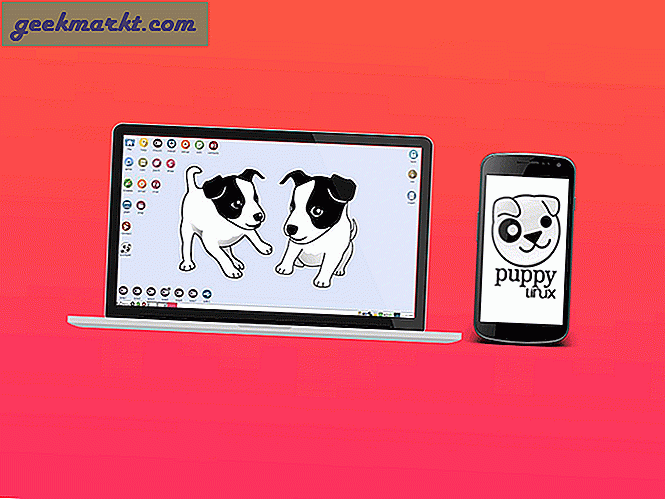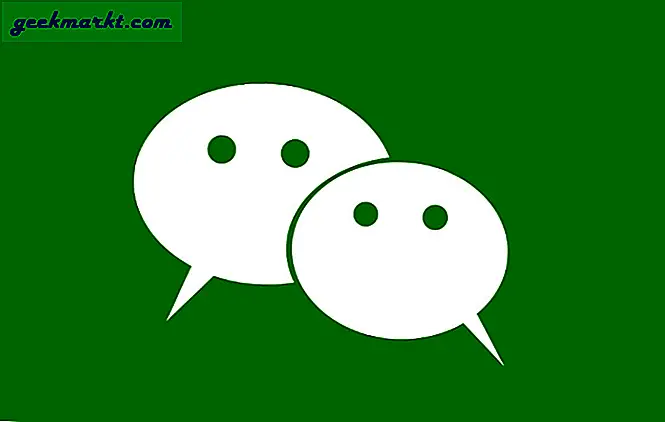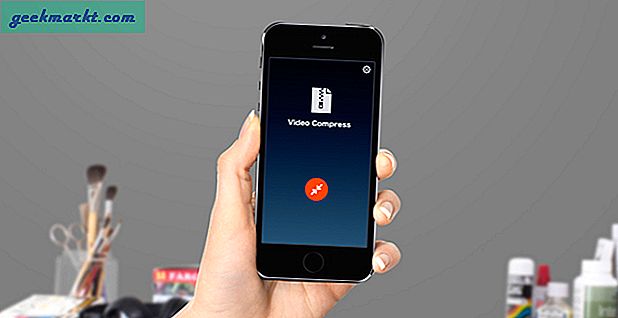Hvis iPhone er fast i Apple-logoen, har du sannsynligvis bare utført en programvareoppdatering, eller telefonen har nettopp krasjet. Den har delvis rebootert og ble sittende fast. Du ser en svart skjerm med Apple-logoen i sentrum, men det er der det slutter riktig?
Dette skjer ganske ofte tilsynelatende, og det er fire hovedveier du kan fikse det. Den første teknikken trenger ingenting bortsett fra telefonen din, de andre krever en datamaskin, USB-kabel og iTunes, mens den siste krever en tur for å se et Genius.
Maskinvareproblemer kan også føre til at iPhone blir sittende fast på Apple-logoen. Du bør fortsatt utføre disse grunnleggende trinnene først for å sørge for at det ikke er et enkelt programvare eller fastvareproblem.
Før du prøver å fikse et problem, er det alltid nyttig å forstå hvorfor det skjedde i utgangspunktet. Hva har forandret seg nylig? Har du utført noen oppdateringer? Legg til en ny app? Fjern eller endre en eksisterende app? Har du noen endringer i telefonen din? Hvis du gjorde det, er det mulig at endringen som forårsaker problemet. Hvis du ikke gjorde noen endringer, er det mer sannsynlig noe i telefonens fastvare eller maskinvare.
Var iPhone koblet til Mac eller PC mens du startet om? Dette er et kjent svakt punkt i oppdateringer der iTunes instruerer omstart under en oppdatering, datamaskinen ser en kabel frakoblet og slår av kabelen, telefonen starter på nytt, datamaskinen ser en ny enhet og vil enten skanne den eller sjekke den før du tillater en forbindelse. Dette kan føre til at telefonen fryser under implementeringen av oppdateringen.

Fest iPhone fast på Apple-logoen
IPhone og iOS generelt er et veldig stabilt system som fungerer godt sammen.
Ingenting er perfekt, men det er tider når maskinvaren eller programvaren ikke spiller ball. Dette er en av disse tider. Heldigvis ser iPhone din fast på Apple-logoen svært sjelden terminal.
Start din iPhone på nytt
Hvis telefonen har blitt sittende fast på Apple logo-skjermen i noen minutter uten endring, må du tvinge en omstart. Hold nede Home og Sleep / Wake-knappen for iPhone 6 eller strømknappen og volum ned for iPhone 7 i noen sekunder til telefonen slår av. La det gå noen sekunder, og hold deretter hvilemodus-knappen nede for å starte den opp.
Hvis du er heldig, vil iPhone starte opp normalt, og du kan begynne å bruke den som vanlig. Hvis du ikke er så heldig, kan du prøve det neste trinnet.
Tvinge iPhone til gjenopprettingsmodus
Gjenopprettingsmodus er mer nyttig, spesielt hvis iTunes utførte en iPhone-oppdatering på det tidspunktet. Som nevnt ovenfor, hvis du hadde telefonen din koblet til datamaskinen via en kabel, kan dette forårsake en pause og deretter en korrupsjon med oppdateringen. Dette er en veldig vanlig årsak til at en iPhone blir sittende fast på Apple-logoen.
- Koble iPhone til datamaskinen din via en kabel.
- Slå av eventuelle antivirus- eller sikkerhetsapps som skanner USB for endringer.
- Åpne iTunes og vent på at den gjenkjenner din iPhone.
- Trykk og hold nede Sleep / Wake og volum ned-knappen på en iPhone 7 eller Sleep / Wake og Home-knapp for iPhone 6 til du ser en varselmelding.
- Velg Oppdater i iTunes.
Dette vil føre til at iTunes laster om iOS. Dette bør ikke rote med noen av dine data, kontakter eller filer.
Hvis omlastingen av operativsystemet ikke virker, må du først prøve en standard fastvareoppdatering.

DFU for å fikse iPhone fast på Apple-logoen
En DFU er en standard firmwareoppdatering, og det er ikke noe som skal gjøres lett. Hvis du har dette langt, er DFU det neste logiske trinnet.
- Koble iPhone til datamaskinen din via en kabel.
- Slå av eventuelle antivirus- eller sikkerhetsapper som skanner USB-porter.
- Åpne iTunes og vent på at den gjenkjenner din iPhone.
- Trykk og hold hvilemodus-knappen og volumet ned (iPhone 7) i 8 sekunder. Bruk Sleep / Wake-knappen og Hjem-knappen til iPhone 6.
- Slett sleep / Wake-knappen, men hold nede volum ned eller Hjem-knappen. Du bør se en iTunes-melding som sier at iTunes har oppdaget en iPhone i gjenopprettingsmodus.
- Slip sleep / Wake-knappen.
- Tillat iTunes å gjenopprette telefonen.
Hvis det ikke er noe galt med maskinvaren, bør dette starte oppstart av iPhone på nytt. Hvis DFU-gjenopprettingen var vellykket, skal telefonen starte på nytt i iOS, og du kan begynne å bruke den igjen som vanlig.
Hvis ingen av disse metodene virker for å få iPhone forbi Apple-logoen, er jeg redd for at det er på tide å besøke din nærmeste Apple Store!